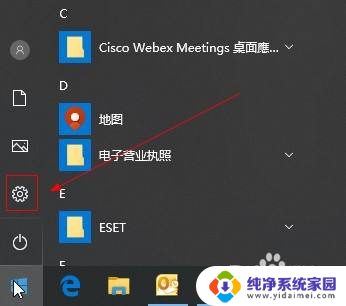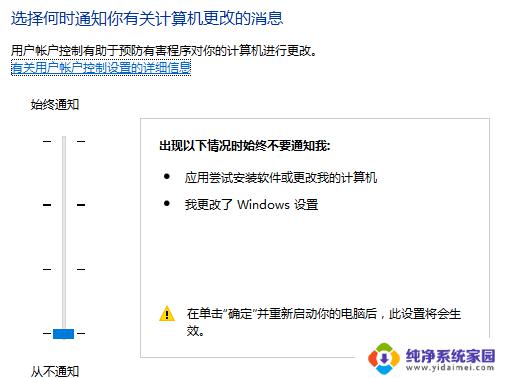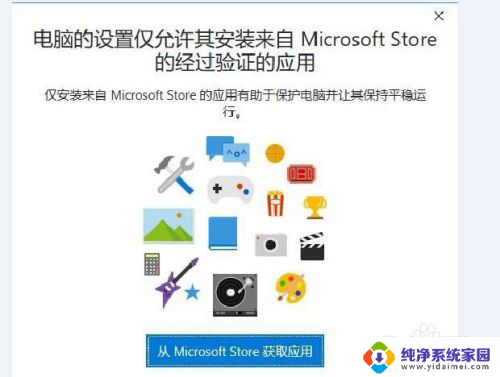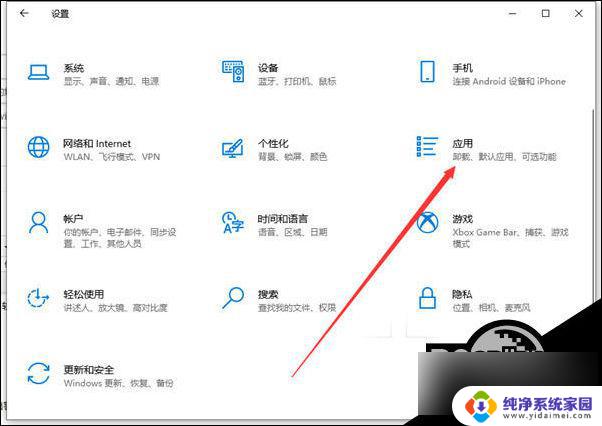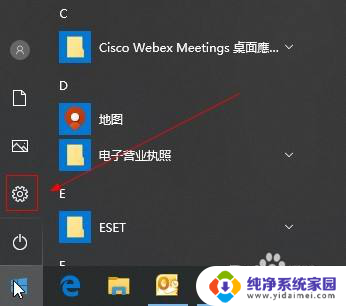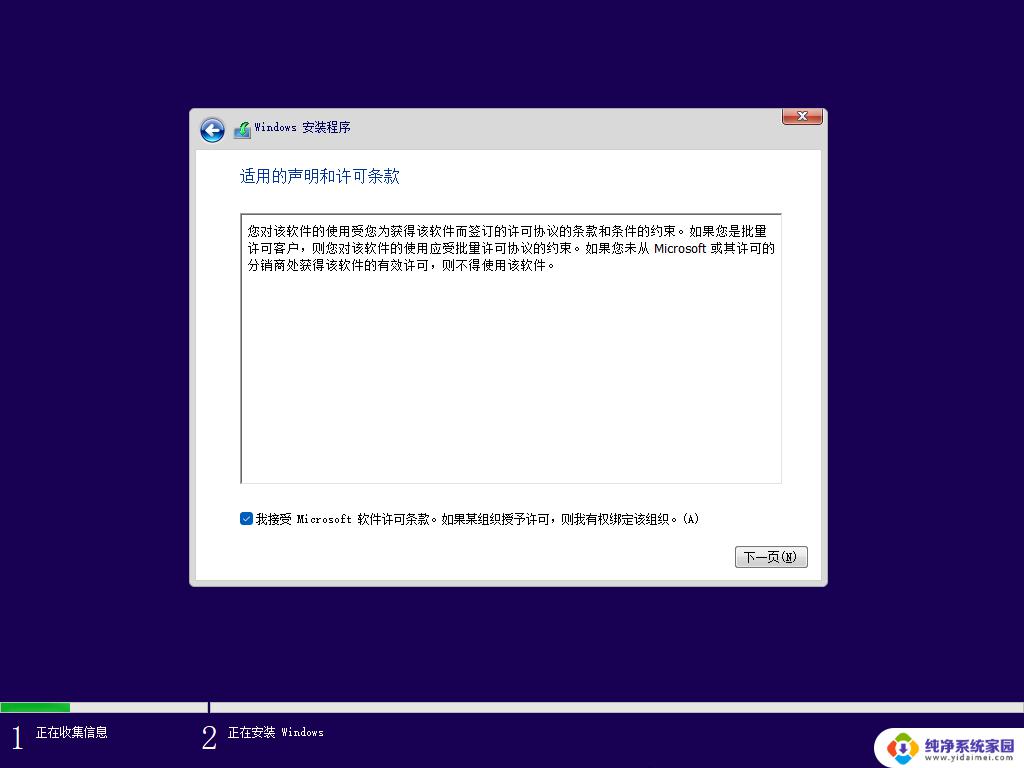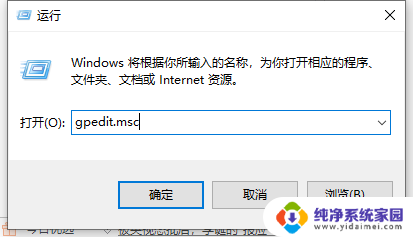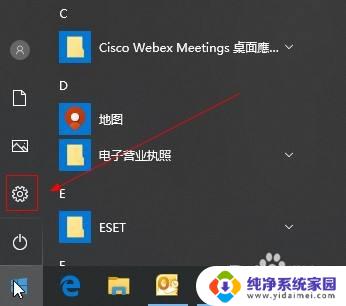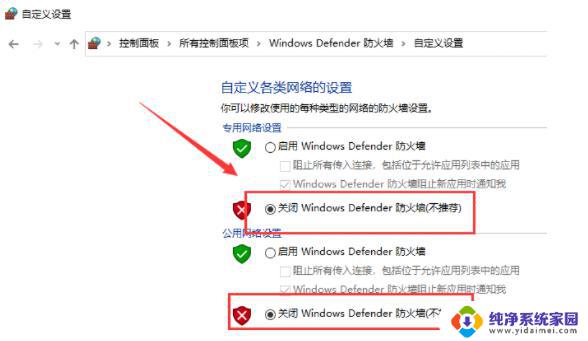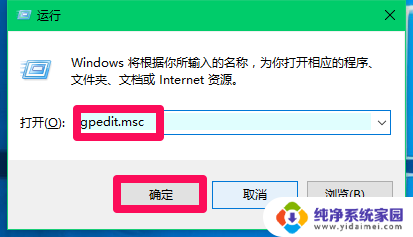win10系统安装后无法安装软件怎么解决 Win10系统安装软件被阻止权限问题怎么解决
更新时间:2024-04-27 12:39:41作者:xiaoliu
Win10系统是目前广泛应用的操作系统之一,但在安装软件时有时会出现权限被阻止的问题,导致无法顺利安装软件,要解决这个问题,可以尝试以管理员身份运行安装程序,或者调整系统设置中的权限选项。同时也可以通过更新系统补丁或者重启系统来解决安装软件的权限问题。只要按照正确的步骤操作,就能轻松解决Win10系统安装软件被阻止权限问题。
方法如下:
1.在开始菜单上单击右键,选择【控制面板】打开。然后改成大图标,点击【用户账户】。(或者直接开始菜单内查找也可以找到控制面板)

2.点击【更改用户账户控制设置】进入。
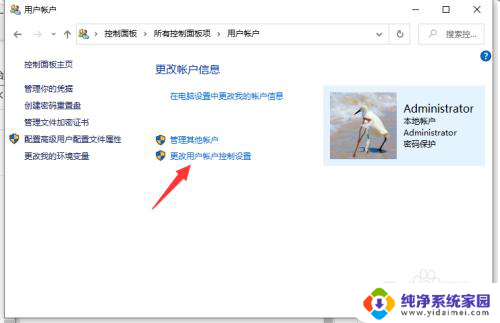
3.把滑条拉到最下面“从不通知” 点击【确定】重启电脑即可。
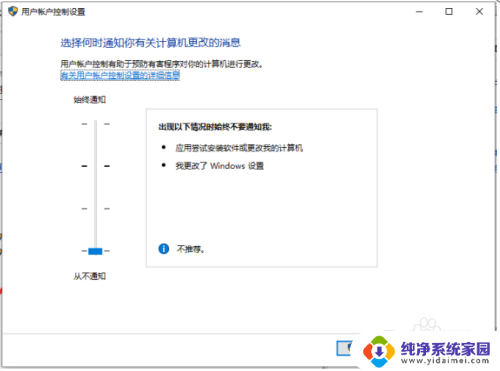
以上是关于解决安装win10系统后无法安装软件的全部内容,如果你遇到了这个问题,不妨尝试一下小编提供的方法,希望能对你有所帮助。